كانت المدونة في هذه الأيام مفعمة بالحيوية بعض الشيء فيما يتعلق بموضوع الخوادم ، فقد كان صديقنا Fico يلقي محاضرة عن شبكات الكمبيوتر في سلسلته شبكات الحاسوب للشركات الصغيرة والمتوسطة، بالإضافة إلى مقالتين لتثبيت خوادم الويب وتكوينها كيفية تثبيت وتكوين XAMPP على جنو / لينكس y كيفية تثبيت NGINX مع Google Page Speed على Ubuntu تلقائيًا.
كيف يتغذى عالم البرمجيات الحرة ، وأحيانًا يكون بسيطًا وأحيانًا أكثر تعقيدًا ، نقدم لك اليوم محاولة صغيرة من 5 أسطر ، والتي تتيح لنا إنشاء خادم ويب بسيط.
شيناترا
شيناترا هو اسم المحاولة التي قام بها بن رادي وأنه قد تم توزيعه مجانًا ، فهو فعال بقدر ما هو دقيق ، فنحن ببساطة ننشئ أو ننزّل bash بأسطر الكود اللازمة وننفذ bash بالمنفذ + الرسالة التي نريد استضافتها.
هذا البرنامج النصي الذي يسمح لنا بإنشاء خادم ويب بسيط ، يعمل في توزيعات GNU / Linux المختلفة وفي OS X ، لا يحتاج إلى تثبيت ، فهو مرن في المسارات التي تريد استخدامها ، ويسمح بجميع أنواع المحتوى ، بالإضافة إلى أنه يمكن الوصول إليه تكون أداة مفيدة للغاية ، في حالة رغبتك في وضع المعلومات بسرعة على أي خادم.
كيفية استخدام الشيناترا
شيناترا يتكون من أسطر التعليمات البرمجية التالية:
#! / bin / bash RESPONSE = "HTTP / 1.1 200 موافق \ r \ n الاتصال: البقاء على قيد الحياة \ r \ n \ r \ n $ {2: -" OK "} \ r \ n" أثناء {echo -en " استجابة $ "؛ } | nc -l "$ {1: -8080}" ؛ إجراء صدى "=============================================== = "تم
يمكنك ببساطة إنشاء ملف .sh ، بأي اسم تريده ، ثم تشغيله على النحو التالي:
./shinatra.sh [port] [response]
يمكنك أيضًا الحصول على البرنامج النصي المحدث من المستودعات الرسمية ، للقيام بذلك ، اتبع الخطوات التالية:
git clone https://github.com/benrady/shinatra.git cd shinatra / ./shinatra.sh 80 "رسالة رد الخادم"
إلى البرنامج النصي يمكنك إرسال ما تريد ، على سبيل المثال:
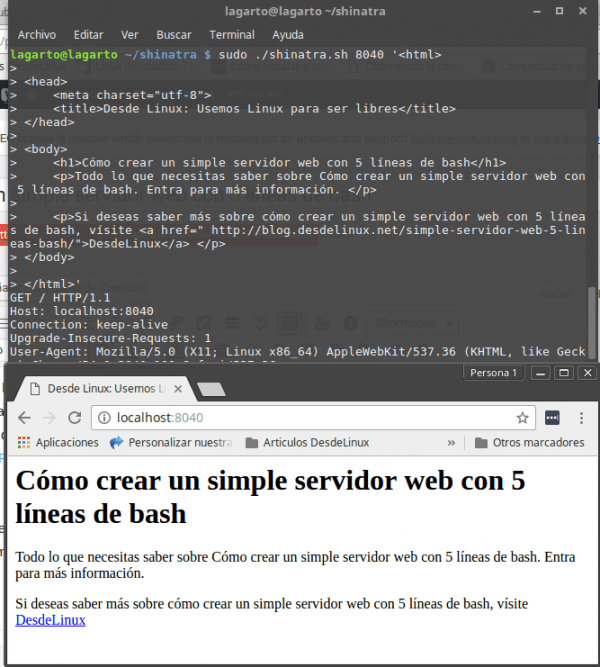
بلا شك ، طريقة سريعة وبسيطة وسهلة لتشغيل خادم الويب ، وتتنوع فائدتها ونطاقها. ما فائدة هذا السيناريو؟ هل تجد أنه من المفيد؟
منذ بعض الوقت ، قمت بعمل نص مشابه يمكنك من خلاله تحديد عدة ردود وفقًا للمسار وكل شيء. لم تكن 5 أسطر ولكن يمكننا القيام بعدة أشياء: http://totaki.com/poesiabinaria/2015/03/mini-servidor-web-con-bash-y-netcat-para-paginas-en-mantenimiento/
الشيء السيئ في القيام بذلك بأسلوب netcat هو أننا لا نستفيد من التزامن ، والموارد تضيع كثيرًا ، لكنها تجربة رائعة 🙂
هناك طريقة أخرى وهي بيثون (والتي تأتي في جميع التوزيعات تقريبًا)
سودو بيثون -m SimpleHTTPServer 80
يعمل بشكل مختلف ، فهذه الطريقة تخدم الملفات الموجودة في الدليل حيث يعمل الخادم ، ولكنها طريقة أخرى بسيطة
آخر مع php هو
فب -S 127.0.0.1:9000
لقد قرأت هذا المنشور قبل عام ، في حال كنت تريد قائمة كاملة بخوادم ويب سطر الأوامر.
https://www.busindre.com/servidor_web_por_linea_de_comandos.
يمكنك نقل ملف على خادم ليس به أي شيء مثبت ، وليس لديك إذن ROOT:
#! / بن / باش
ملف = »$ 1 ″
المنفذ = 8080
n = »\ r \ n»
body = »$ (base64« $ {ملف} »)»
الاستجابة = »HTTP / 1.1 200 موافق»
الاستجابة = »اتصال $ {RESPONSE} $ {n}: ابق على قيد الحياة»
الاستجابة = »نوع المحتوى $ {RESPONSE} $ {n}: application / octet-stream»
الاستجابة = »$ {RESPONSE} $ {n} ترتيب المحتوى: مضمّن ؛ اسم الملف = \ »$ {file} \» »
الاستجابة = »$ {RESPONSE} $ {n} $ {n} $ {body}»
بينما {echo -en "$ RESPONSE" ؛ } | nc -l "$ {port}" ؛ فعل
صدى «=============================================== »
فعل
وبعد ذلك ، عند استلامه ، يمكنك تحويله مرة أخرى باستخدام "base64 -d filename"
هناك العديد من الأمثلة في:
$ رجل nc
في نظامي Linux و macOS ، يمكن استخدام مدير الحزم والقشرة المفضلين. في Windows 10 ، يمكنك تثبيت Windows Subsystem for Linux للحصول على إصدار من Ubuntu و Bash مدمجين مع Windows ، وهو برنامج تعليمي جيد جدًا.
https://clongeek.com/como-instalar-macos-desde-usb/